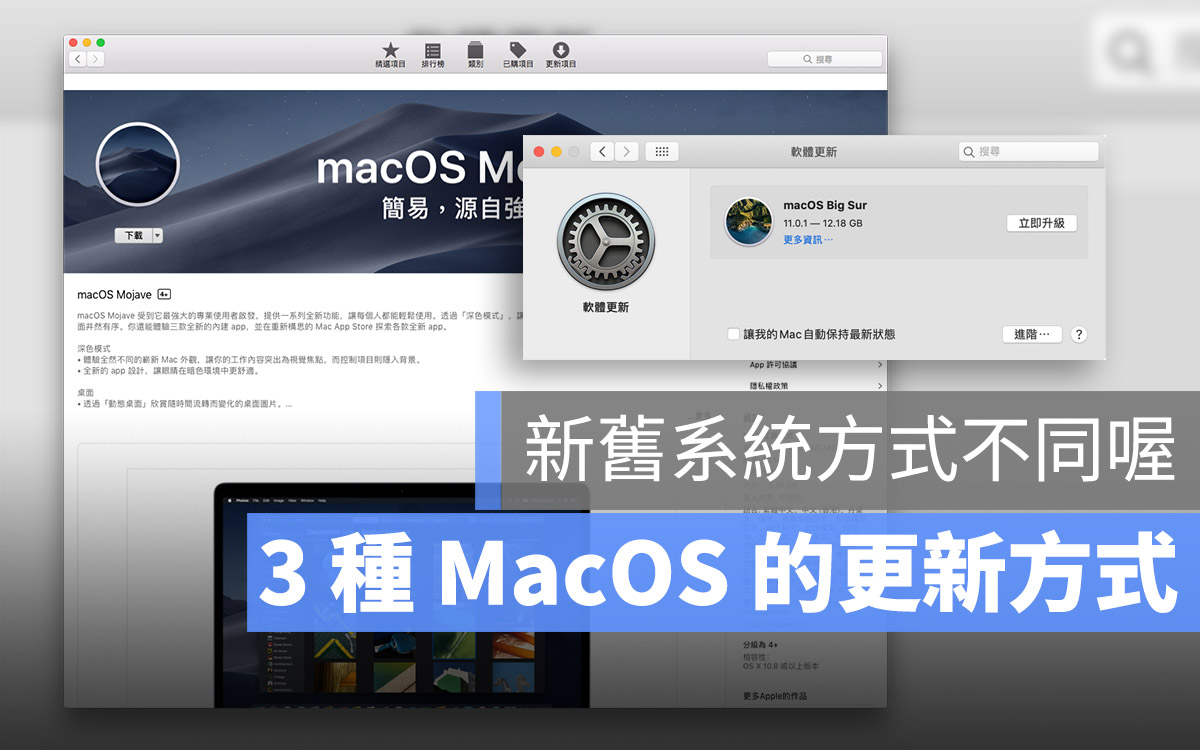
Mac OS 每年都會有一次大改版,會在六月的 WWDC 上發布新的 MacOS,九月、十月開始推送更新系統的檔案,那你知道 MacOS 要用什麼方法更新系統?是利用 App Store 還是利用系統偏好設定中的自動更新呢?這裡就要告訴你三招 MacOS 的升級、更新方法。
如果你的電腦是 MacOS 10.14 Catalina 或者 10.15 Mojave,那麼你就可以從「系統偏好設定」中的「軟體更新」功能中,下載最新版的系統更新檔案。
自從 MacOS 10.14 Catalina 開始,所有與 Mac 系統有關的大大小小更新,都是利用執行「系統偏好設定」中的「軟體更新」這個更新方法來進行 MacOS 的系統更新。
像這次的 macOS 12 Monterey 也是利用「系統偏好設定」內的「系統更新」來進行升級,如果在這個畫面顯示「發生錯誤」的話,可能是因為下載的人過多,伺服器忙碌中,可以稍等一陣子之後再重新檢查一遍。
在 MacOS 10.14 Catalina 以前,讓 Mac OS 升級、更新的方法就是直接在 App Store 中搜尋新系統的名字,每個系統都會有一個自己的頁面,例如下圖就是要從 10.11 El Capitan 升級至 10.12 Sierra 的下載頁面。
下載完成以後,安裝程式會自動開啟,接著就是按照畫面中的步驟一步一步執行就可以順利的更新系統,過程中可能會需要重新開機數次,這是正常的,之後就可以完成 MacOS 的升級、更新。
甚至在更早的版本中,MacOS 系統更新方法還包含利用 App Store 的「更新項目」,當 Mac OS 新版開始推送後,除了專頁以外,「更新項目」功能裡面也會出現讓你下載新版 Mac OS 更新的按鈕,但是如果你打開「更新項目」卻發現什麼都沒有、無法更新的狀況,那麼就請直接在 App Store 中搜尋新版本名的字下載安裝。
上述兩種方式都是直接將 MacOS 系統更新至新版本的方法,而且不會將資料刪除,單純的系統更新、升級,但如果今天想要重灌一個乾淨的系統,把 Mac 回復到最乾淨什麼都沒有的狀態,那麼就要下載各版本的 dmg 檔,並且利用 USB 安裝的更新方法來安裝。
蘋果仁過去也寫過「製作 MacOS 安裝 USB」 的教學文章,如果有興趣的網友可以從下方的連結點進去看。
以上就是這次要介紹給大家的 MacOS 更新系統的 3 個方法,雖然更新系統相當容易,但是在更新前還是要記得備份重要的資料,儲存空間如果夠的話,建議整個電腦備份起來,才不會當需要檔案或是系統更新失敗的時候沒有辦法復原到原本正常的狀態。
延伸閱讀》
如果想知道更多關於 Apple 的消息、教學、小技巧或是科技新知,歡迎大家點擊以下任一 LOGO,追蹤我們的 Facebook 粉絲團、加入官方 Line 帳號、訂閱 IG 以及 Telegram。
雖然大家一直都很期待 MacBook Pro 也可以用上 OLED 螢幕,但是自從 2021 年推出 M1 Pro 的 MacBook Pro 以來,螢幕面板都...
今年中華隊在世界棒球 12 強賽表現相當優異!不僅挺進超級循環賽,也在複賽中與日本打進冠軍賽;今日(11/24)金牌冠軍戰許多台灣球迷都相當關注。 而串流平台 ...
2024 金馬獎得獎名單出爐!在公布入圍名單時,已有不少網友表示根本「神仙打架」,本文除了完整金馬 61 得獎名單,也整理了直播轉播線上看的平台資訊,以及完整入...
2024年9月至10月的統一發票將於 11 月 25 日(星期一)開獎。上一期(7-8月)的統一發票中,價值千萬元的特別獎還有 5 張未被領取,其中台中市全家便...
湖人對金塊的 NBA 直播來囉!NBA 美國職籃新賽季 2024-2025 例行賽正式開打,一起來看各隊的精彩表現!今天 11/24 湖人和金塊這場 NBA 直...
中華隊挺進超級循環賽後,也進軍世界 12 強賽冠軍賽。當天也有銅牌賽,為了讓棒球迷可以觀看季軍賽,本文將整理 11/24 世界 12 強季軍銅牌賽【美國 vs ...